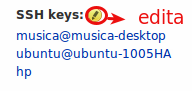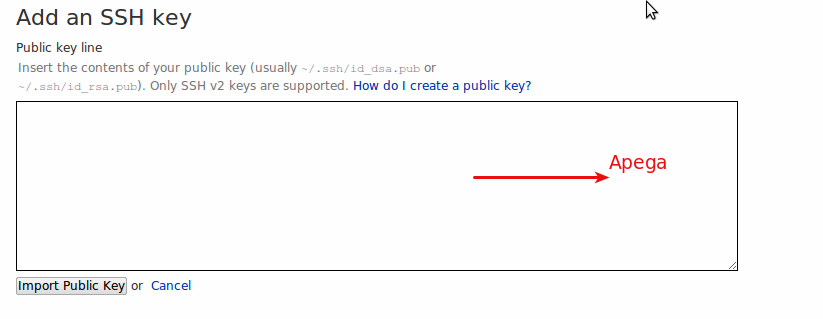Diferència entre revisions de la pàgina «Crear clau pública al teu ordinador»
m |
|||
| Línia 7: | Línia 7: | ||
</pre> | </pre> | ||
2. Per a generar la clau | 2. Per a generar la clau | ||
| − | <pre> | + | <pre>ssh-keygen -t rsa</pre> |
3. Quan se us demani, premeu Intro per acceptar el nom de fitxer per defecte per a la clau. | 3. Quan se us demani, premeu Intro per acceptar el nom de fitxer per defecte per a la clau. | ||
| Línia 20: | Línia 20: | ||
[[Image:Selecció 027a.png]] | [[Image:Selecció 027a.png]] | ||
| − | <br> | + | <br> |
| + | |||
[[Category:Bazaar]] | [[Category:Bazaar]] | ||
Revisió del 10:55, 1 juny 2011
Per a poder pujar arxius al teu usuari de Launchpad o al grup EduTicTac necessites crear una clau per a la teua màquina.
1. Des de terminal instal·la
sudo apt-get install openssh-client
2. Per a generar la clau
ssh-keygen -t rsa
3. Quan se us demani, premeu Intro per acceptar el nom de fitxer per defecte per a la clau.
4. A continuació, introduïu i confirmeu una contrasenya per protegir la seva clau SSH. El seu parell de claus s'emmagatzemen en el vostre directori home ./ssh / id_rsa.pub com (clau pública) i id_rsa (clau privada)
gedit .ssh/id_rsa.pub
5. Ara ha de carregar la part pública de la clau SSH per Launchpad. Pot obrir la clau pública amb gedit i copiar i pegar